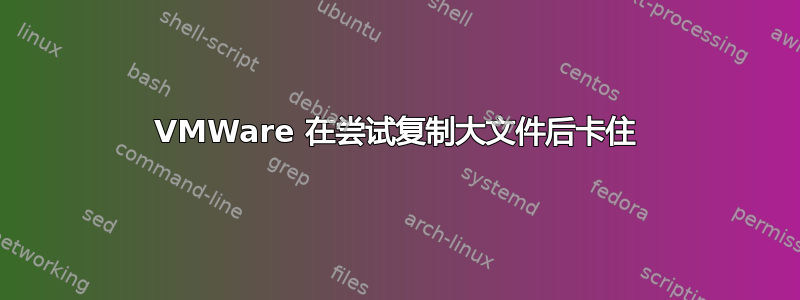
我在 Windows 10 主机上使用 WMWare Workstation,并配有 Windows 10 客户机。我尝试将一个大文件 (50 Mb) 从主机复制到客户机。几分钟后,复制过程卡住了,VMWare 变得没有响应:每当我尝试停止它时,我都会收到“客户机虚拟机正忙”或类似的消息。最后我不得不使用主机上的任务管理器来终止它。
因此,我删除了卡住的虚拟机及其所有临时文件,并从备份中恢复了它,包括所有 .vmdk、.vmx、.vmxf、.nvram、.vmsd... 文件。但当我尝试启动新的虚拟机时,它再次卡住了:虚拟机甚至没有启动,只是显示黑屏,并且变得像以前一样没有响应。
那么,我该怎么做才能恢复此虚拟机?(我所说的“恢复”是指能够再次正常启动它)。我以为我已经通过删除虚拟机的文件“清理”了所有内容,但也许我遗漏了什么?
答案1
(1)虚拟机无法启动。
上述文件是 Windows 客户机的正确文件。
确保您的备份是安全的。
该文件夹复制到虚拟机文件夹内的新位置。
在 VMware Workstation 中创建一个新的虚拟机并将其指向此新文件夹中的设置文件。查看是否可以看到设置并确保所有设置均正确。
看看是否可以打开客户机。我们假设可以。
但是,如果您删除的临时文件包含未提交的快照,则您可能无法重新创建机器。在这种情况下,您需要构建一台新机器。
(2)复制大文件:
确保您使用的是 VMware Workstation V15.5.6(最新版本),并在需要时进行更新。
使用 NET USE 和 IP 地址在客户机中映射主机的文件夹。
在客户机中,确保您看到主机文件夹作为驱动器号。这是一个映射连接,而不是浏览连接。
看看您是否可以复制文件。我刚刚使用 VMware Workstation V15.5.6 将一个 600 MB 的文件从主机复制到客户机,没有任何困难。没有停滞。


